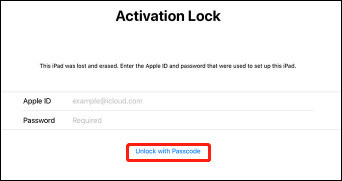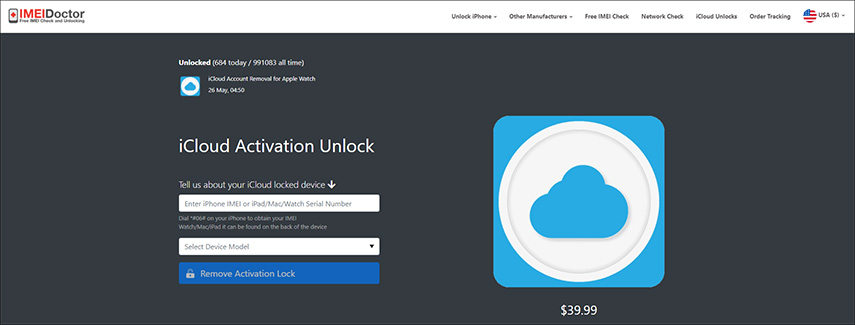Jste u vytržení, protože jste si koupili iPad Apple z druhé ruky za dostupnou cenu. Ale když otevřete domovskou obrazovku, je uzamčena. To je frustrující, protože nemáte přístup k funkci vašeho vysněného iPadu. Můžete zvážit různé možnosti dostupné pro obcházení zámku aktivace Apple. První možností je kontaktovat předchozího majitele, aby obešel aktivační zámek. Pokud jste si však zakoupili iPad z webové stránky elektronického obchodu, jako je eBay, nebudete moci kontaktovat předchozího vlastníka. V tomto praktickém průvodci předvedu 6 způsobů, jak obejít aktivační zámek.
Část 1: Co je aktivační zámek Apple?
Část 2: Jak obejít zámek aktivace Apple na iPadu/iPhonu
- 2.1: Odstraňte zámek aktivace z přístupového kódu zařízení
- 2.2: Vynechejte zámek aktivace Apple z iCloudu
- 2.3: Obejít aktivační zámek Apple pomocí PassFab Activation Unlocker
- 2.4: Vynechejte aktivační zámek Apple iPad online
- 2.5: Obejití zámku aktivace Apple iPad pomocí serveru DNS
- 2.6: Požádejte podporu Apple o vynechání zámku aktivace Apple iPad
Další tipy: Před vymazáním iPadu/iPhonu deaktivujte zámek aktivace Apple
Část 1: Co je aktivační zámek Apple?
Apple představil aktivační zámek v roce 2013, aby se iDevices (iPad, iPhone, iPod Touch, Mac) stal méně zranitelnými cíli pro zloděje. Je spojen s jedním iDevice pro přidání bezpečnostních funkcí do zařízení Apple. Pokud svůj iPhone prodáte nebo se někde ztratil, musíte z telefonu odstranit svůj účet iCloud, abyste jej ochránili před nesprávnými rukama. Ale když si koupíte mobil z druhé ruky, musíte obejít aktivační zámek, abyste si mohli užívat všechny funkce svého iDevice. Pojďme se hlouběji ponořit a prozkoumat různé způsoby, jak obejít aktivační zámek.
Část 2: Jak obejít zámek aktivace Apple na iPadu/iPhonu
Část 2.1: Odstraňte aktivační zámek z přístupového kódu zařízení
Apple ID má dvoufaktorové ověřování, které je speciálně navrženo k ochraně vašich informací uložených na vašem účtu iCloud. Poskytuje také pomoc, když zapomenete své Apple ID a heslo. Pokud máte zapnutou dvoufaktorovou autentizaci, nebude pro vás odstranění aktivačního zámku z iPadu problém.
Pro odemknutí iPadu pomocí hesla zařízení postupujte podle těchto jednoduchých kroků:
Když jste na obrazovce aktivačního zámku, musíte kliknout na „Odemknout pomocí hesla“.

Zvolte „Použít přístupový kód zařízení“ a zadejte přístupový kód svého iPadu.
Gratulujeme! Úspěšně jste obešli aktivační zámek z vašeho iPadu. Nyní si můžete užívat všechny funkce svého iPadu.
Část 2.2: Obejití aktivačního zámku Apple z iCloudu
Jak překonat aktivační zámek Apple z vašeho iPadu s iCloud? Pokud jste si zakoupili zamčený iPad a nevíte, jak odstranit aktivační zámek. Pro přístup ke všem funkcím vašeho iPadu musíte okamžitě kontaktovat předchozího vlastníka. Jakmile kontaktujete vlastníka, požádejte ho, aby provedl následující kroky k odstranění aktivačního zámku:
Návštěva iCloud a přihlaste se pomocí Apple ID.
Vyberte „Najít iPhone“.

Klikněte na „Všechna zařízení“ a vyberte svůj iPad.
Klikněte na „Vymazat iPad“ v pravém rohu.
Hurá! Váš iPad je nastaven pro přístup ke všem funkcím.
Část 2.3: Obejití aktivačního zámku Apple pomocí PassFab Activation Unlocker
PassFab Activation Unlocker vám pomůže s obcházením aktivačního zámku Apple. Níže je podrobný průvodce obcházením zámku aktivace iPadu.
Začněte stažením tohoto nástroje zdarma do vašeho PC/Mac. Po dokončení stahování jej nainstalujte a spusťte program.
Jakmile spustíte PassFab, připojte své iDevice k počítači. Vyberte „Odstranit zámek aktivace iCloud“ a pokračujte dále.

Kliknutím na "Start" spustíte proces. Pečlivě si přečtěte smlouvy a pokračujte kliknutím na „Další“.

Jakmile souhlasíte s podmínkami tohoto programu, připojte své iDevice přes USB a program jej automaticky identifikuje.
PassFab Activation Unlocker stáhne nástroj pro útěk z vězení pro vaše zařízení.
Po dokončení stahování vložte USB a kliknutím na Start vypalte prostředí útěk z vězení.

Jakmile bylo prostředí útěk z vězení úspěšně spáleno, můžete si vzít pomoc z výukových programů a odstranit Jailbreak zámku aktivace iPadu . Přečtěte si, jak provést útěk z vězení iDevice ve Windows. Postupujte podle návodu na rozhraní pro útěk z vězení vašeho zařízení.

Jakmile úspěšně provedete jailbreak vašeho zařízení, stiskněte tlačítko "Start", program odstraní zámek aktivace iCloud na vašem iDevice.

Gratulujeme! Úspěšně jste z iPadu odstranili aktivační zámek, abyste mohli využívat jeho funkce.

Část 2.4: Obejití aktivačního zámku Apple iPad online
IMEIDoctor je online webový portál, který vám umožňuje obejít aktivační zámek jednoduše zadáním IMEI zařízení. Chcete-li obejít aktivační zámek pomocí tohoto online nástroje, postupujte podle tohoto snadného průvodce:
Přejděte na IMEIDoctor.

Získejte číslo IMEI svého iPadu.
Zadejte číslo IMEI, vyberte svůj model a klepněte na „Odemknout nyní“.
Po dokončení platby obdržíte potvrzovací e-mail. Dokončení procesu odemknutí bude trvat několik pracovních dní.
Část 2.5: Obejití zámku aktivace Apple iPad pomocí serveru DNS
Možná vás zajímá, jak obejít aktivační zámek na vašem iPadu, DNS bypass je způsob, jak to obejít. Chcete-li odemknout svůj iCloud uzamčený pomocí serveru DNS iCloud, postupujte podle tohoto jednoduchého průvodce:
Zapněte obrazovku iPadu a z nabídky vyberte svou zemi a jazyk.
Budete vyzváni k nastavení WIFI, klepněte na symbol „i“ místo bezdrátových sítí.
Tipy:
Pokud je vaše zařízení připojeno k síti WIFI, kliknutím na „Zapomenout tuto síť“ deaktivujte síť WIFI.
Klepněte na „Konfigurovat DNS“ na kartě DNS.
Zvolte „Ručně“ a zadejte IP adresu iCloud Bypass DNS Server ze seznamu podle vaší polohy.
- USA: 104.154.51.7
- Evropa: 104.155.28.90
- Asie: 104.155.220.58
- Jižní Amerika: 35.199.88.219
- Austrálie a Oceánie: 35.189.47.23
Jakmile vyberete DNS IP, klikněte na možnost Zpět v levé části obrazovky.
Připojte se k WIFI síti zadáním hesla WIFI.
Zde narazíte na možnost „Další stránka“, ignorujte ji a klikněte na „Zpět“ Dostanete se na obrazovku iCloud Bypass.
Část 2.6: Požádejte podporu Apple o vynechání aktivačního zámku Apple iPad
Odstranění aktivačního zámku podporou společnosti Apple je nejoprávněnější způsob přístupu k funkcím vašeho iPadu. Budete mít přístup k funkcím svého iPadu, aniž byste utratili jediný cent.
Navštivte podporu Apple a požádejte o podporu pro odstranění aktivačního zámku. Stojí za zmínku, že touto metodou můžete pokračovat pouze v případě, že máte dostatek dokladů o zakoupení zařízení. Jakmile odešlete doklad o nákupu, bude dokončení procesu odstranění aktivačního zámku trvat několik pracovních dní.
Další tipy: Před vymazáním iPadu/iPhonu deaktivujte zámek aktivace Apple
Jak vypnout funkci Najít v Nastavení:
Přejděte do nastavení zařízení.
Klepněte na své jméno.
Vypněte funkci Najít.
Zadejte své Apple ID a heslo.
Klikněte na Vypnout.
Závěrečná slova
Konečně jste si dobře vědomi metod používaných pro obcházení zámku aktivace Apple. Můžete si vybrat kteroukoli z metod, která vyhovuje požadavkům vašeho zařízení. Ale doporučuji vám jít s PassFab Aktivace Unlocker protože je spolehlivější z hlediska záruky bypassu. Použijte Passfab, abyste si užili všechny funkce svého iPadu.

PassFab Activation Unlocker
- Odstraňte aktivační zámek na iPhonu, iPadu nebo iPodu touch.
- Vypněte funkci Najít můj iPhone/iPad bez hesla Apple ID.
- Odemkněte Apple ID bez hesla..
- Odstranění zámku aktivace iCloud podporuje iOS 12-14.7.
- Odebrání Apple ID nebo FMI je nyní k dispozici na iOS 12-15.
- Kompatibilní s Windows 11/10/8.1/8/7, MacOS 10.11-11.1.
PassFab Activation Unlocker doporučuje mnoho médií, jako je macworld, makeuseof, appleinsider atd.